架设服务器个人架设服务器的方法
架设服务器 时间:2020-11-19 阅读:()
一般人在家架设服务器,都是拿来做什么的?
1.用来做网站服务器! 2.做游戏私服 3.做FTP服务器,提供文件上下传。 5.邮件服务器 6.其他服务器能做的,家庭服务器一般都能做!怎么架设网络服务器呢
wingate使用教程 一、所需配备 1. 一台主要电脑,其上安装者 Win95 或 Win NT 3.51 以上 (3.5好像不行)并装有网卡及接有一台Modem(以下称为主电脑) 2. 一台或数台工作站电脑,其上必需与主电脑透过网卡连线,目前无法以串口或并口连接! 以下所介绍,是以二台Win95为环境安装的。在安装 Wingate 前,必需要确定二件事情∶ 1. 主电脑已经可以正常的上! 2. 工作站可以正常的连上主电脑! 若你在还未确定以上二件事情,请先把它搞定,免得徒增困扰! 二、主电脑的安装与设定 1. 请先确定是否在网卡上有装好该卡的驱动程式,并在该驱动程序上绑定了TCP/IP协议。 2. 安装WinGate,请将wg1306.zip解开後,执行WGsetup.exe,在各Server中填入其Server Name,如SMTP Server可能为,News Server可能等,请依你所申请的ISP所给你的设定来填写。左边的设定不必去改变,在按下OK後即设置完毕! 3. 接下来要设定TCP/IP,在控制面板---网络,找到TCP/IP(网卡对应的那个),按[属性]出现其设定,设置方法如下∶ [IP 地址] IP地址:请自定一个,或者输入192.168.0.1 子网掩码∶255.255.255.0 [WINS 配置] 关闭 WINS [通讯栏] 让它空著 [连结] 不变 [进阶] 不变 [DNS 组态] 选启动DNS,主电脑中填入电脑名称,如:john网域中填入你的ISP的域名,如。在DNS 服务器的搜寻顺序中,填入你的ISP的DNS Server的IP,如∶168.95.192.1。填入后按[新增]网域后缀搜索顺序,同网域名称,如,填入後按[新增]设完之後重新开机即可! 你可将wingate.exe 的快捷方式放入[启动]中,让每次开机时自动起始拨号时,不见得一定要用WinGate里的拨号功能,用其它的拨号程式拨也可。 三、工作站的安装与设定 在工作站上不需要安装 WinGate,也不需安装拨号网络,只需设定TCP/IP即可。 1. 同主电脑相同的步骤,进行TCP/IP的设定: [IP 位址] IP 位址:请自定一个,或者输入192.168.0.2,注意,不可和主电脑的位址相同,若有一台以上的工作站,其每台工作站的 IP 也不可重覆!子网掩码: 255.255.255.0 [WINS 组态] 关闭WINS [通讯栏] 让它空著 [连结] 不变 [进阶] 不变 [DNS 组态] 选启动DNS,主电脑中填入电脑名称,如:David(此电脑名称亦不可和主电脑相同,需唯一)网域让它空著。在DNS服务器搜寻顺序中,填入你的主电脑的IP,如 192.168.0.1,填入後按[新增]网域后缀搜索顺序,让它空白,设完後选确定,然後离开。 2. 修改hosts文件,请用一般文字编辑器,找到Windows目录下的hosts文件,加入一行如下:192.168.0.1 gateway。 工作站在以上设定完成後,可算是完成了绝大部份了,可以开始来测试是否可以工作了。开启一个DOS窗口,输入ping gateway。若是有回应,恭喜你,这表示和主电脑的连接是正确的!若无回应,则重新检查一次你的设定哪里有错误! 四、进一步的测试 在主电脑上启动网络拨号软件,直接连上! 在工作站上的Dos窗口,输入ping 。若看到如下信息: Pinging [.ddd] with 32 bytes of data Destination host unreachable Destination host unreachable Destination host unreachable Destination host unreachable (其中.ddd表示为IP Address) 表示你的工作站已经可以通过主电脑连上DNS,因为是Domain Name,而返回的信息是IP Address,由此可得证。致于Destination host unreachable的讯息,是正常的,不必管它!主要是看第一行是否有出现 IP Address。 到此为止,已经可以很确定你的设定是没问题的了! 五、工作站上各种软件的设定 Netscape: 选[Options]-[Preferences]-[Proxies],填入如下: HTTP PROXY: gateway PORT:80 SOCKS PROXY: gateway PORT:1080 Microsoft Explorer: 选[控制面板]-[]-[Advanced],打开use proxy server,在proxy server中填入:http://gateway。 WS_FTP: 选[Options]-[Session Option]-[Use Firewall],不要使用 Use PASV Transfer Mode,选择[Save as default],然後离开。在产生FTP session name时,请选[Advanced]然後在Firewall栏输入gateway,在port栏填入21,然後选User with no logon。 CuteFTP: 选[ftp]-[settings]-[option]-[firewall],在host中填入gateway,Port:21,在type选USER [url=mailto:user@site]user@site[/url],打开enable firewall。 : 请 gateway,然後会出现: WinGate> ,然後再输入所要 的位址或name。 Eudora: 在SMTP中,设gateway,在POP3中,设[url=mailto:user_id@gateway]user_id@gateway[/url],其中user_id为你的email的完整address,但改@为#,如scliu#,所以完整的设定为[url=mailto:scliu#@gateway]scliu#@gateway[/url](注意,此点在原文中说明有错,请参考WinGate所附的WinGate.doc)。在return address中设定自己的email address . Email Connection: 选[右方的]->[configure],在mail host name中填gateway,在smtp reply name中填 gateway,在user id中填入user_id#address_name,如scliu#(注意用#号)。在Return address中设定自己的email address 说明:Pegasus、Netscape Mail 与 Email connection相似,请自行设定,主要是要注意user name的部份,要用#号而不是用@。(在以上几个email中的return address,一定要填,不然别人会无法回信给你的) News Reader: 在NNTP Server中填入gateway 补充: 1. 这里是以1.3.17版为例的,不过与2.0e设置完全相同。 2. 文中第四步,我在实际中并未实现,但一样可连上网。 以上设定若是有问题,而无法正常运作,但是你又确定连线是正确的,请再检查一下该软件的设定,或可写信来一起讨论!最後,祝楼主成功,玩得愉快!个人架设服务器的方法
不要这么复杂的,我直接在XP中安装很简单,5分钟大约就可以架起来。 我的网站就是建立在自己平时使用的电脑里,用的是XP系统,我的网站上有全部安装的过程,并且网站也是采用极方便的方法建立的,介绍你看我的网站: / 网站的名字是《老猫织网》,谷歌和百度上能搜索到。实际上我在一台电脑里建了许多个网站。普通1M的ADSL宽带,用的一元钱的 域名,非常省钱。 网站建立在自己的电脑里,不仅是省钱,上传也变成拷贝,日常维护很方便,同时作为站长我的心情也是不一样的,我对它的关心和感情与租用别人的服务器是不一样的。 还有一点要告诉你,一个月日夜不停地开,电费大约在四十元一些,最后一点黑客朋友经常来看看,但是只增加了点击率,没有谁能进来。
- 架设服务器个人架设服务器的方法相关文档
- 文化"走出去"视角下的中国网络游戏产业发展策略
- 央行上海总部:加大监管防控力度
- 厦门大学校园网IP地址管理细则
- 联机架设服务器
- 中央财经大学VPN网络设备
- 架设服务器怎么架设服务器
选择Vultr VPS主机不支持支付宝付款的解决方案
在刚才更新Vultr 新年福利文章的时候突然想到前几天有网友问到自己有在Vultr 注册账户的时候无法用支付宝付款的问题,当时有帮助他给予解决,这里正好顺带一并介绍整理出来。毕竟对于来说,虽然使用的服务器不多,但是至少是见过世面的,大大小小商家的一些特性特征还是比较清楚的。在这篇文章中,和大家分享如果我们有在Vultr新注册账户或者充值购买云服务器的时候,不支持支付宝付款的原因。毕竟我们是知道的,...

香港、美国、日本、韩国、新加坡、越南、泰国、加拿大、英国、德国、法国等VPS,全球独立服务器99元起步 湘南科技
全球独立服务器、站群多IP服务器、VPS(哪个国家都有),香港、美国、日本、韩国、新加坡、越南、泰国、加拿大、英国、德国、法国等等99元起步,湘南科技郴州市湘南科技有限公司官方网址:www.xiangnankeji.cn产品内容:全球独立服务器、站群多IP服务器、VPS(哪个国家都有),香港、美国、日本、韩国、新加坡、越南、泰国、加拿大、英国、德国、法国等等99元起步,湘南科技VPS价格表:独立服...
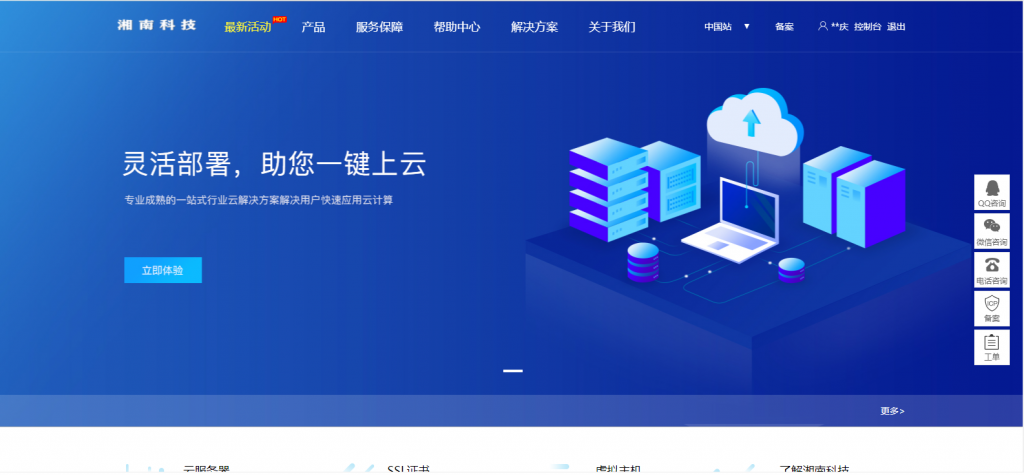
陆零(¥25)云端专用的高性能、安全隔离的物理集群六折起
陆零网络是正规的IDC公司,我们采用优质硬件和网络,为客户提供高速、稳定的云计算服务。公司拥有一流的技术团队,提供7*24小时1对1售后服务,让您无后顾之忧。我们目前提供高防空间、云服务器、物理服务器,高防IP等众多产品,为您提供轻松上云、安全防护 为核心数据库、关键应用系统、高性能计算业务提供云端专用的高性能、安全隔离的物理集群。分钟级交付周期助你的企业获得实时的业务响应能力,助力核心业务飞速成...
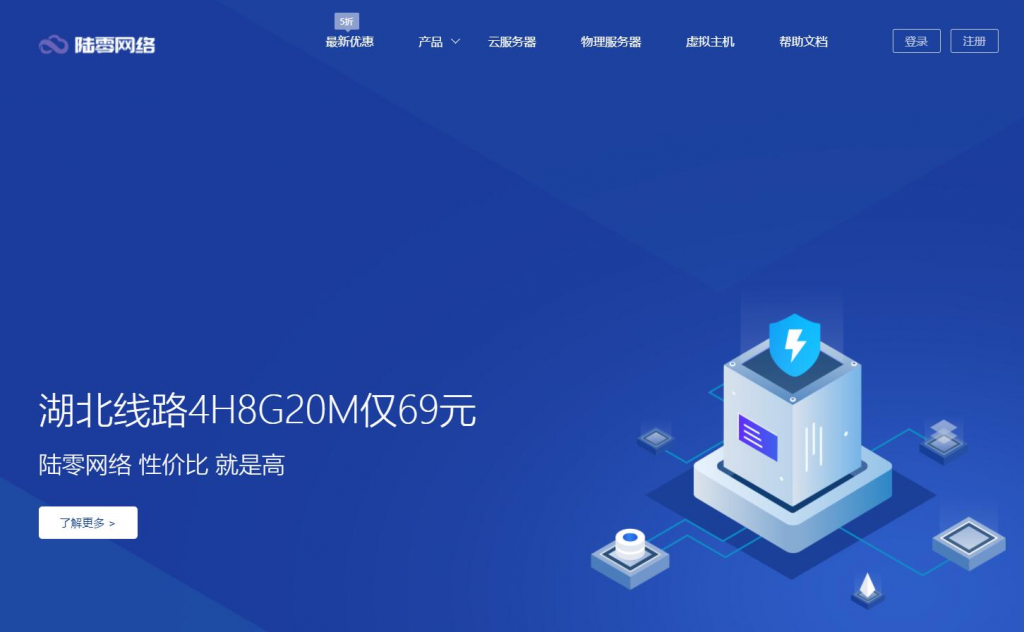
架设服务器为你推荐
-
网站空间网站空间是否可以免费注册?虚拟主机价格个人虚拟主机选择多大的价格多少的合适?独立ip空间怎么知道自己的空间是不是独立IP呢?中文域名注册查询域名还分中文和英文的吗,在哪里可以查到中文域名到期了?com域名空间.com的域名+300M的空间要多少钱?网站服务器租用个人网站服务器租用一年多少钱网站空间域名网站制作 域名和空间免费网站空间申请哪里有永久免费的域名空间可以申请香港虚拟主机香港虚拟主机多少钱一年呢?西安虚拟主机西安互联是个什么公司?